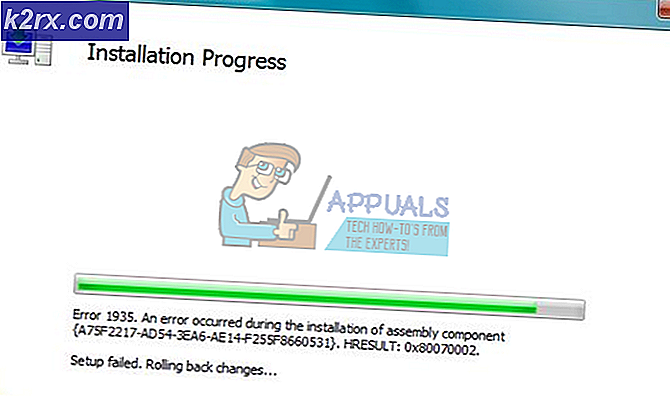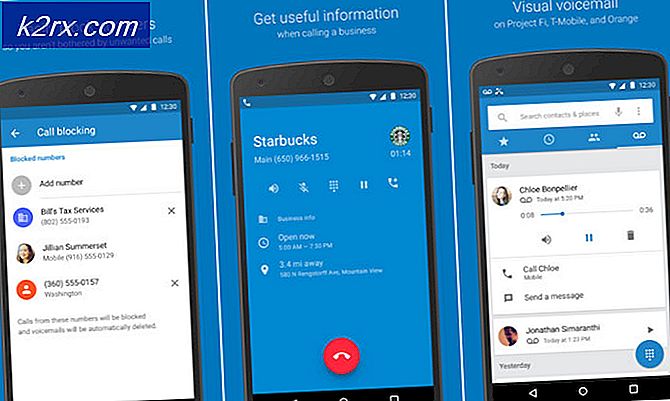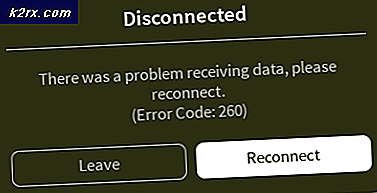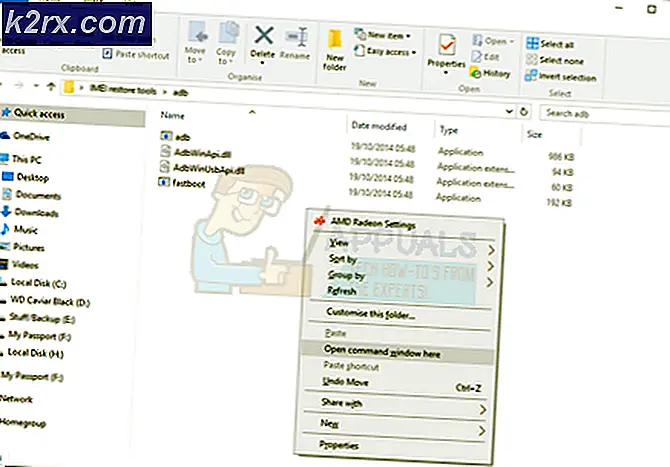Schritt für Schritt Anleitung Canon Druckkopf zu spülen
Wie in einem meiner früheren Beiträge erwähnt, haben normalerweise alle neuen Canon-Drucker ein eingebautes Reinigungsverfahren, ABER das funktioniert nicht immer. In Fällen, in denen der Druckkopf stark verstopft ist, kann die Tiefenreinigung nicht die verstopfte Tinte auf dem Kopf freisetzen. Wenn Sie die Tiefenreinigung nicht bereits über das Druckermenü versucht haben, versuchen Sie es zuerst, bevor Sie mit dieser Methode fortfahren.
Spülen Sie den Druckkopf Ihres Canon-Druckers
1. Vergewissern Sie sich, dass der Drucker ausgeschaltet ist und sich der Wagen in der Mitte befindet.
2. Legen Sie eine Plastikfolie oder mehrere Papierschachteln übereinander, um zu verhindern, dass Tinte mit der Oberfläche in Berührung kommt, da sie auslaufen und Flecken hinterlassen kann, wenn Sie die Patronen entfernen.
3. Entfernen Sie nun die Tintenpatronen, indem Sie sie herausnehmen / aufheben.
PRO TIPP: Wenn das Problem bei Ihrem Computer oder Laptop / Notebook auftritt, sollten Sie versuchen, die Reimage Plus Software zu verwenden, die die Repositories durchsuchen und beschädigte und fehlende Dateien ersetzen kann. Dies funktioniert in den meisten Fällen, in denen das Problem aufgrund einer Systembeschädigung auftritt. Sie können Reimage Plus herunterladen, indem Sie hier klicken4. Der Druckkopf-Freigabehebel wird im Bild oben durch grüne Linien angezeigt. Bei einigen Modellen kann sich der Freigabehebel je nach Modell Ihres Druckers auf der linken / rechten Seite oder auf beiden Seiten befinden.
5. Um den Druckkopf zu entriegeln, lassen Sie den Hebel in die vertikale Position los.
6. Suchen Sie nun den Bereich unter den Tintenpatronen (dh den oberen Teil des Druckkopfes) und wackeln Sie ihn ein wenig, um ihn herauszunehmen.
7. Sehen Sie sich nun die Oberfläche des Druckkopfes für Gold- / Kupferkontakte an. Dort ist die Tinte normalerweise verstopft. Wenn sie sauber ist, wird der Druckkopf höchstwahrscheinlich verbrannt, aber wenn sie nicht sauber ist, müssen Sie dies tun Bereinigen Sie es, indem Sie die folgenden Schritte befolgen.
8. Gießen Sie ca. 1-2 Minuten warmes Leitungswasser auf die Tintenöffnungen.
9. Reinigen Sie das Wasser mit einem fusselfreien Tuch und stellen Sie sicher, dass die Oberflächenkontakte trocken sind.
10. Setzen Sie den Druckkopf wieder auf den Drucker und wackeln Sie ihn ein wenig, damit er sich richtig einstellt.
11. Setzen Sie die Tintenpatronen zurück und schließen Sie alle Abdeckungen.
12. Überprüfen Sie nun, ob der Drucker ordnungsgemäß druckt. Wenn dies nicht der Fall ist, ist entweder der Druckkopf verbrannt oder elektrisch beschädigt. Ihre beste Option ist es, einen Ersatz-Druckkopf zu erhalten, wenn der Drucker noch unter Garantie steht, indem Sie sich an Ihren Canon-Händler wenden.
PRO TIPP: Wenn das Problem bei Ihrem Computer oder Laptop / Notebook auftritt, sollten Sie versuchen, die Reimage Plus Software zu verwenden, die die Repositories durchsuchen und beschädigte und fehlende Dateien ersetzen kann. Dies funktioniert in den meisten Fällen, in denen das Problem aufgrund einer Systembeschädigung auftritt. Sie können Reimage Plus herunterladen, indem Sie hier klicken